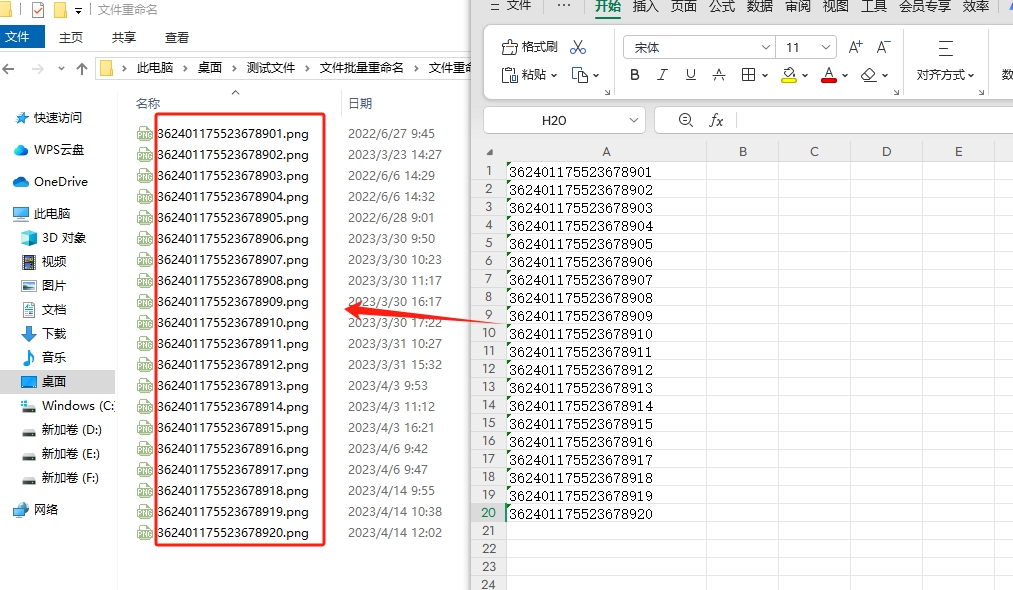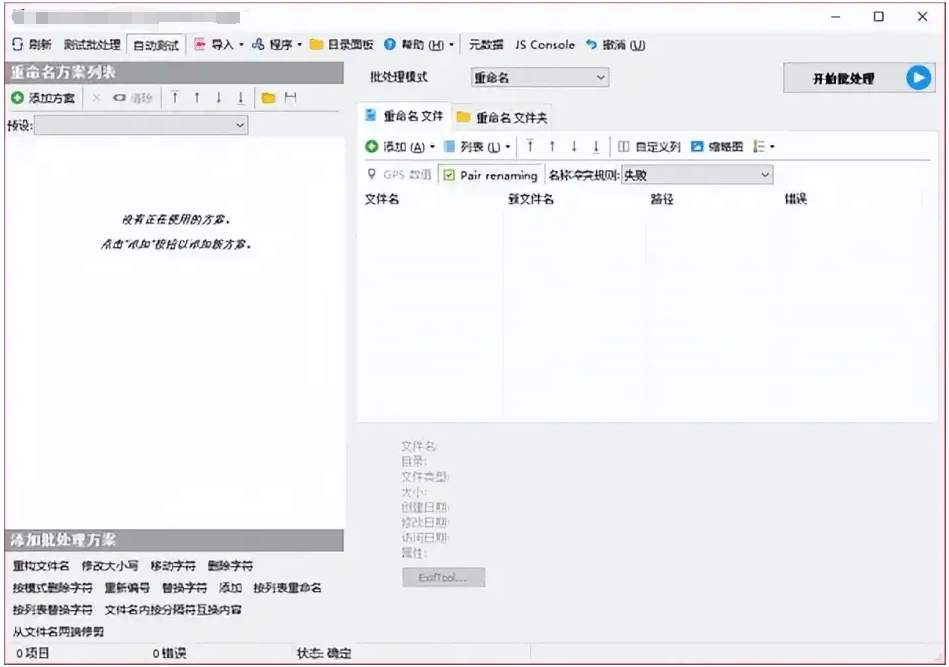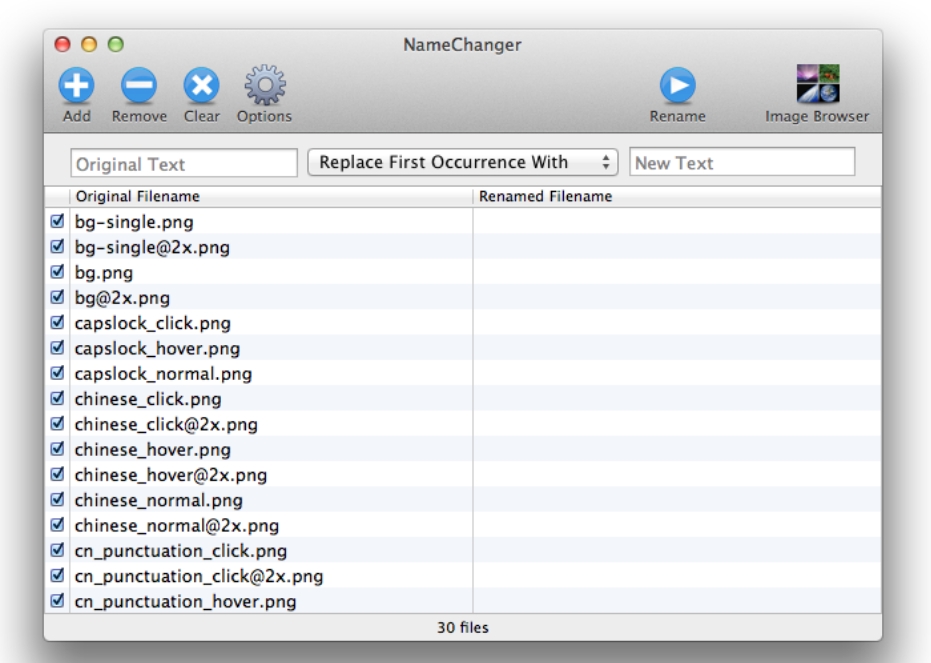怎么批量修改照片名称为身份证号?在现代社会,照片已经成为记录个人生活、工作和学习的重要载体。无论是旅行中的美景、聚会中的欢乐,还是日常生活中的点滴,照片总能帮助我们留住记忆。然而,随着照片数量的不断增加,如何高效、规范地管理这些照片成为了许多人面临的问题。其中一个常见的需求就是批量修改照片名称。特别是在一些正式场合或工作环境中,照片的命名需要具备明确的标识性和规范性。例如,许多机构要求将每张照片命名为身份证号码,以便快速识别和归档。这种命名方式可以确保每张照片都能与对应的个人信息精准匹配,避免在管理过程中出现混乱,特别是当处理大量照片时。
为了方便使用,批量修改照片名称为身份证号码成为了一项常见的需求。一键批量修改可以节省非常多的时间,否则一个一个的修改效率低且容易出错,下面我就将一键批量修改的办法分享给大家,如果有需要就来学习吧。

方法一:使用“星优文件名管理器”软件批量修改
软件获取地址:https://www.xingyousoft.com/softcenter/XYRename
步骤1,本方法使用的“星优文件名管理器”软件包含文件批量重命名功能,第一次使用的时候请将它安装到电脑上,安装好之后打开软件,直接点击首页上的【文件重命名】功能。

步骤2,进入内页点击【添加文件】按键会弹出文件选择窗口,找到照片所在文件夹,一次性选中所有照片(快捷键Ctrl+A即可全部选中),然后将所有照片一次性全部导入到软件里,这样可以保证导入的照片顺序不变。

步骤3,随后在右侧进行设置:
① 先将【命名方式】设置为“导入命名”。

② 然后点击【导入名称】右侧的方框,将包含身份证号的excel表格导入到软件里,导入成功后身份证号会显示在新文件名这一列里。(提前将excel准备好,从上到下填入excel表格第一列里)

步骤4,这时候点击右上角【开始处理】红色按键,启动文件名批量修改程序,等待几秒后会弹出“处理完成”的提示框,这代表照片名被成功修改。

步骤5,最后我们对本次操作结果进行检查,从下图可以看到,成功照片批量修改为了excel里的身份证号,证明此方法有效。
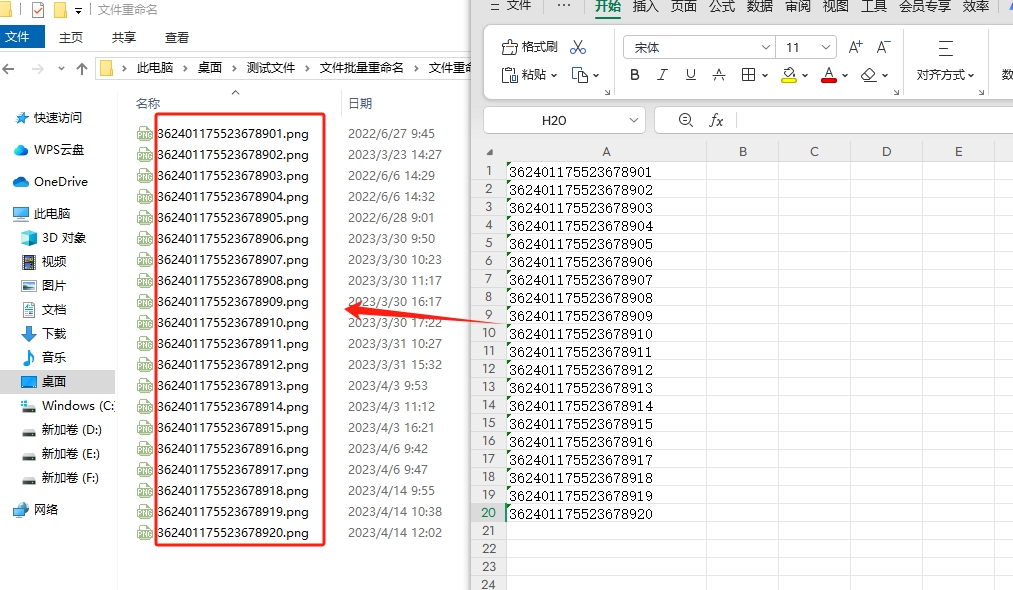
方法二:使用优速文件批量重命名软件批量修改
优速文件批量重命名软件是一款高效实用的文件管理工具,专为需要处理大量文件的用户设计。它支持多种文件类型,无论是照片、文档还是视频,都能轻松应对。软件操作界面简洁直观,用户可通过导入、自定义命名规则等方式,快速批量修改文件名。支持插入、删除、替换字符,或按序号、日期等规则重命名,还能导入Excel数据自定义文件名,灵活满足不同需求。此外,它具备实时预览功能,避免误操作。这款软件能显著提升文件管理效率,是整理资料、归档文件的得力助手。使用优速文件批量重命名软件批量修改照片名称为身份证号的详细操作步骤如下:
① 安装软件
在电脑上安装软件。安装完成后,打开软件。在软件主界面,点击【文件重命名】功能进入内页。

② 添加照片文件
点击左上角的【添加文件】或【添加目录】按钮,选择需要重命名的照片文件,将它们一次性添加到软件中。也可以直接将照片拖拽到软件界面中。

③ 导入身份证号
在命名方式右侧选择“导入”选项。点击【导入文件名】绿色按钮,将包含身份证号的Excel表格导入到软件中。要求Excel表格中身份证号从第一列的第一格依次往下填写。导入成功后,身份证号会显示在新文件名这一列下面。

④ 预览并确认设置
在软件界面右侧,可以实时预览新文件名是否符合预期。检查身份证号是否正确对应到每张照片。

⑤ 开始重命名
确认设置无误后,点击右上角的【开始重命名】红色按钮,启动批量修改程序。稍等片刻,当软件弹出“重命名成功”的提示框时,说明照片名称已全部修改完成。

⑥ 检查结果
前往照片存储的文件夹,检查照片名称是否已成功修改为身份证号。
方法三:使用Advantage Namer批量修改
使用Advantage Namer批量修改照片名称为身份证号,您需要准备两部分内容:一是照片文件,二是身份证号数据(假设每张照片对应一个身份证号)。以下是详细的操作步骤:
步骤 1: 安装 Advantage Namer
安装最新版本的 Advantage Namer。
步骤 2: 打开 Advantage Namer
安装完成后,启动Advantage Namer程序。
步骤 3: 添加照片文件
在软件界面上,点击左上角的 “添加” 按钮,选择 “添加文件”(或者直接将照片文件拖入窗口)。
选择你要修改文件名的照片文件,点击 “打开”。
步骤 4: 创建重命名规则
在操作界面下方有一个重命名规则区,你需要为照片设置重命名规则,使其名称变为身份证号。
方案 1:手动设置身份证号
如果每张照片的身份证号已知,且文件数量不多,可以手动输入:
① 在 重命名规则 区域点击 “添加”,选择 “文本”。
② 在弹出的窗口中,点击 “文本” 并选择 “替换文本”。
③ 输入 身份证号(比如:123456789012345678)在 新文件名 部分。
④ 确保您使用 “纯文本” 选项(如果身份证号有其他特定格式要求,可以选择添加分隔符等选项)。
⑤ 点击 “确定”,将身份证号添加到每个照片文件的名称中。
方案 2:通过列表批量设置
如果照片数量较多,每个照片都要匹配一个身份证号,可以通过 列表批量导入身份证号:
① 在 “重命名规则” 区域点击 “添加”,选择 “导入文件”,点击 “从文本文件加载”。
② 创建一个文本文件(如:id_list.txt),并按照文件名称排列每张照片对应的身份证号,每行一个身份证号,格式如下:
123456789012345678
234567890123456789
345678901234567890
...
③ 点击 “确定” 后,导入此文件,确保文件中的身份证号与照片的数量一一对应。
④ 每张照片文件的名字将会被替换为对应的身份证号。
步骤 5: 预览更改
在 “预览” 区域,查看文件名是否按身份证号正确修改。如果没有问题,继续进行下一步。
如果需要,可以在更改之前选择 “撤销” 或 “还原” 进行调整。
步骤 6: 执行重命名
在完成预览和确认修改后,点击 “开始” 按钮,批量重命名所有文件。
确保一切都设置正确,点击确认后文件会被批量修改名称为身份证号。
注意事项
身份证号格式:确保每个身份证号的格式符合实际要求,不能包含额外的空格或字符。
文件顺序:身份证号的顺序与照片的顺序必须完全对应,否则会造成错误的文件命名。
备份文件:批量重命名操作不可逆,建议在操作前备份一份文件。
总结
通过上述步骤,您可以使用Advantage Namer批量将照片文件名修改为身份证号。如果文件数量较大,且身份证号已经列在文本文件中,导入功能将非常便捷。
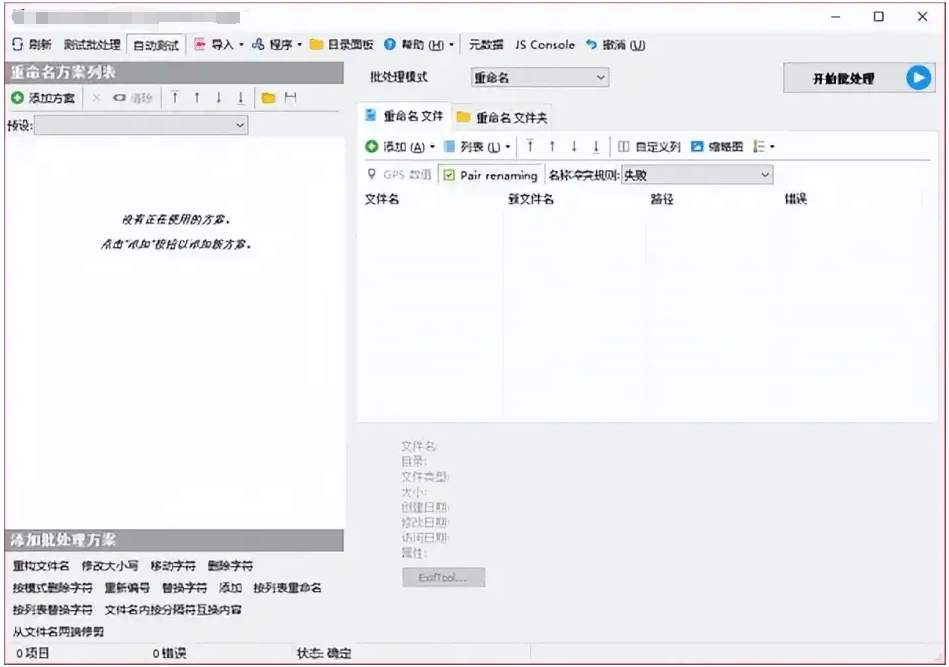
方法四:借助excel批量修改
要使用 Excel 批量修改照片名称为身份证号,首先需要确保你有一份包含身份证号列表的 Excel 文件,并且照片的原始文件名是你希望批量修改的对象。以下是详细的操作步骤:
步骤 1:准备工作
身份证号列表:确保你有一列包含身份证号的 Excel 文件。例如,将身份证号列放在 A 列。
照片文件:将照片文件放入同一文件夹,并确保文件名是你希望修改的。
步骤 2:在 Excel 中生成新的文件名
① 打开 Excel 文件,并确保 A 列 是包含你需要的身份证号的列。
② 在 B 列 创建一个新的列,来保存你将用来重命名照片的路径和身份证号。
在 B2 单元格中输入以下公式(假设 A 列是身份证号):
="C:\你的文件夹路径\" & A2 & ".jpg"
这个公式会生成一个完整的文件路径,其中 "C:\你的文件夹路径\" 是你的照片所在文件夹路径,A2 是身份证号,.jpg 是文件的扩展名。请根据需要调整文件扩展名(如 .png、.jpeg 等)。
复制这个公式,将它应用到 B 列 其他单元格。
例如,如果 A2 存放身份证号,公式将生成类似 C:\照片文件夹\123456789012345678.jpg 这样的路径。
步骤 3:准备批量重命名照片
安装 PowerShell 或批处理脚本:你可以使用 PowerShell 或 批处理 脚本来实现文件重命名。
保存 Excel 文件:将你的 Excel 文件保存为 .csv 格式,以便用于后续操作。
在 Excel 中选择 文件 > 另存为,然后选择 CSV(逗号分隔) 格式。
步骤 4:编写 PowerShell 脚本来批量修改文件名
① 打开 PowerShell(在 Windows 上,按 Win + X 然后选择 Windows PowerShell)。
② 进入包含照片和 CSV 文件的文件夹。使用命令 cd 来切换目录。例如:
cd "C:\你的文件夹路径"
③ 使用以下 PowerShell 脚本来批量修改照片名称:
# 读取 CSV 文件
$csv = Import-Csv "C:\你的文件夹路径\身份证号列表.csv"
# 遍历 CSV 文件中的每一行
foreach ($row in $csv) {
# 定义原始文件名和新文件名
$oldName = "C:\你的文件夹路径\" + $row.原始文件名 # 这里替换原始文件名列
$newName = $row.新文件名 # 假设 B 列是新文件名(包括路径)
# 重命名文件
Rename-Item -Path $oldName -NewName $newName }
说明:
Import-Csv 命令加载 CSV 文件。
通过循环遍历每一行,使用 Rename-Item 将文件重命名。
你需要确保 CSV 文件中包含原始文件名和新文件名(包括路径)。
步骤 5:执行脚本
执行脚本后,PowerShell 将根据 CSV 文件中的信息,批量重命名照片文件。检查文件夹中的文件,确保名称已被成功修改。
注意事项:
路径设置:确保你的文件夹路径和文件名设置正确,并且文件夹中没有文件名重复或相同的情况。
身份证号格式:确保身份证号没有前导零或其他格式问题,可能需要在 Excel 中使用文本格式来处理。
文件扩展名:确保照片文件的扩展名与脚本中的一致,例如 .jpg、.png 等。
通过以上步骤,你可以快速批量修改照片的名称为身份证号。

方法五:借助NameChanger软件批量修改
NameChanger是一个方便的批量重命名文件的工具,支持快速、批量地修改文件名。以下是使用NameChanger批量将照片名称修改为身份证号的详细操作步骤:
步骤 1:安装 NameChanger 软件到电脑上
步骤 2:准备照片和身份证号文件
照片文件:将所有需要批量修改文件名的照片放入一个文件夹中,确保这些照片都是你需要重命名的文件。
身份证号列表:你需要准备一个包含身份证号的列表,这些身份证号将用作新的文件名。你可以使用 Excel 或 CSV 文件来存储身份证号。
步骤 3:启动NameChanger并导入照片
打开 NameChanger。
在NameChanger窗口的左上角,点击 “+” 按钮,或者拖动照片文件夹到NameChanger窗口中。
导入你需要批量修改名称的照片文件。
步骤 4:准备身份证号列表
将身份证号列表以 CSV 格式保存,确保每个身份证号位于文件的单独行中。
格式示例如下:
123456789012345678
987654321098765432
123487654321234567
步骤 5:批量修改文件名为身份证号
在NameChanger中,点击 “文件” 菜单,选择 “导入文件名”。
选择你刚才保存的 CSV 文件(身份证号列表)。
确保 CSV 文件的列与照片的数量一致。如果 CSV 文件中的身份证号数量与照片数量不同,部分文件可能无法正确重命名。
导入完成后,照片的名称会自动更新为相应的身份证号。
步骤 6:设置文件名格式
如果需要更改文件的扩展名,可以在NameChanger中进行设置。比如,如果你的照片是 .jpg 格式,可以在文件名模板中加入扩展名,确保文件名最后有正确的扩展名(例如:123456789012345678.jpg)。
确保身份证号的格式没有问题(例如没有空格或者特殊字符)。
步骤 7:批量应用并保存更改
在确认一切无误后,点击 “更改” 按钮。
NameChanger 会开始批量重命名照片文件,将文件名修改为对应的身份证号。
修改完成后,检查文件夹,确保照片文件名已被成功修改。
注意事项:
身份证号格式:确保身份证号没有前导零或其他格式问题,可能需要在 Excel 中使用文本格式来处理。
文件扩展名:在修改文件名时,确保包含正确的扩展名(例如 .jpg 或 .png)。
文件数量:确保照片文件的数量与身份证号的数量匹配,如果 CSV 文件中的身份证号和照片文件不匹配,可能会导致错误。
通过以上步骤,你可以使用NameChanger批量将照片文件名修改为身份证号。
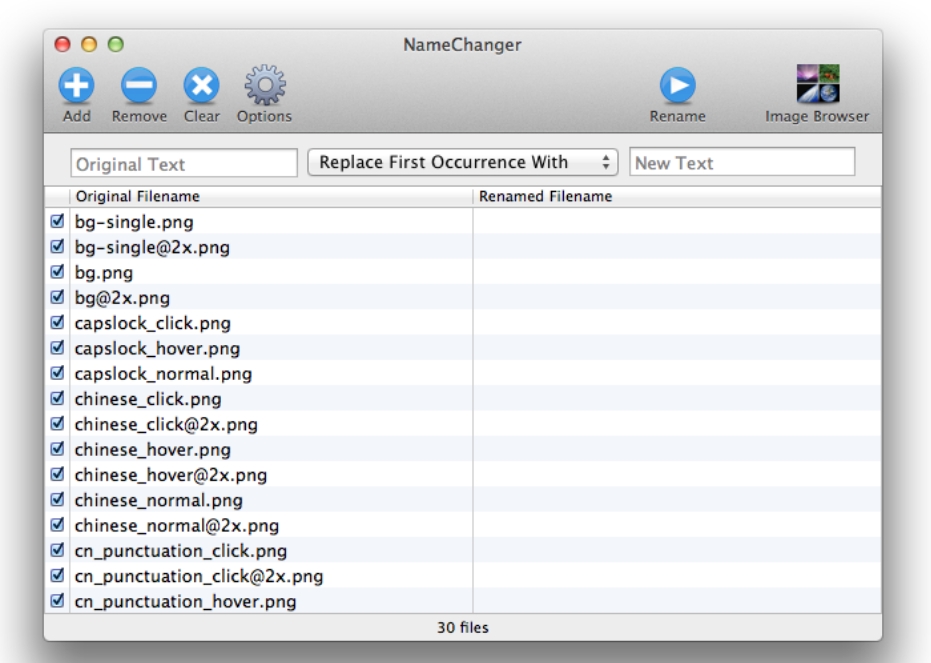
通过这种方式,不仅能节省大量的时间和精力,还能有效提高工作效率。想象一下,在一个大型的数据库或文件管理系统中,照片以身份证号命名,工作人员可以迅速找到对应的照片,减少因命名混乱导致的错误。特别是在需要与其他信息同步的场合,统一且标准化的命名规则能确保整个流程的顺畅。这种命名方式不仅限于工作中的应用,它也在一些日常生活中展现出了重要性。例如,一些企业或学校要求员工或学生提交个人资料时,照片的命名方式要求与身份证号码相符。这样一来,照片文件夹的整齐划一,不仅方便了查询,也能在需要时迅速提供有效的证据。总的来说,批量修改照片名称为身份证号码的需求反映了现代社会对高效、规范管理的重视。在信息爆炸的时代,如何处理和存储庞大的数据,尤其是个人信息,已经成为了各行各业都需要解决的问题。通过简单而有效的命名规范,我们能够在繁忙的工作或生活中更加有序地管理自己的数字资产,确保每一张照片都能找到它的归属,避免不必要的麻烦和误解。这种方法不仅是对个人信息的保护,也是对时间和资源的合理利用。本期关于“怎么批量修改照片名称为身份证号?”的解决办法就全部分享到这里了,学会后的小伙伴请记得点赞支持一下哦。